Photoshop合成森林中馬燈下的小動物(3)
文章來源于 優設,感謝作者 吃喝玩樂團團長 給我們帶來經精彩的文章!17、用給河面掩蓋顏色的同種方法給畫面里的樹添加一些顏色,讓畫面色彩看起來不會過于單調,一層覺得效果不明顯,可以再疊加一層。
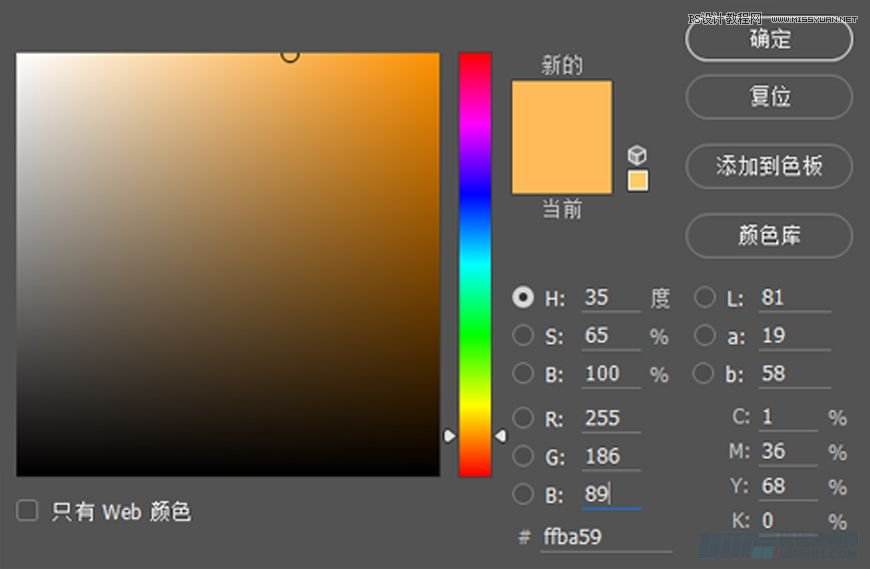
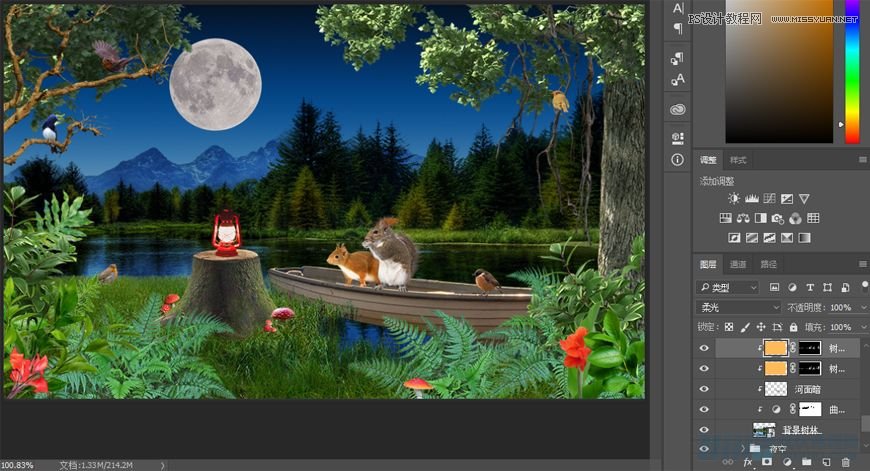
18、將背景樹林和天空整體再次用曲線調整壓暗背景色調,在蒙版中將靠近光源的河面用畫筆微微提亮;同時月亮置于這兩圖層的上方,給它添加圖層樣式–顏色疊加,圖層模式改為強光,不透明度為38%。
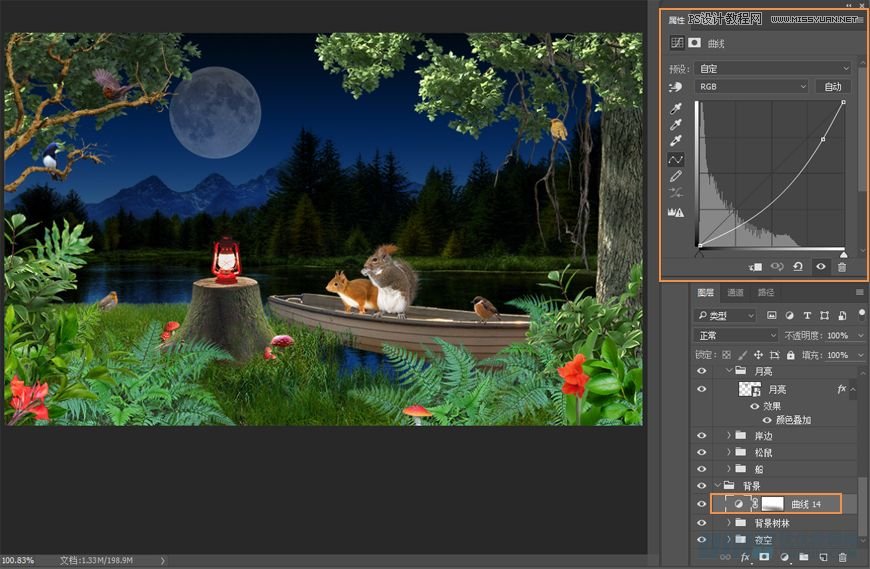
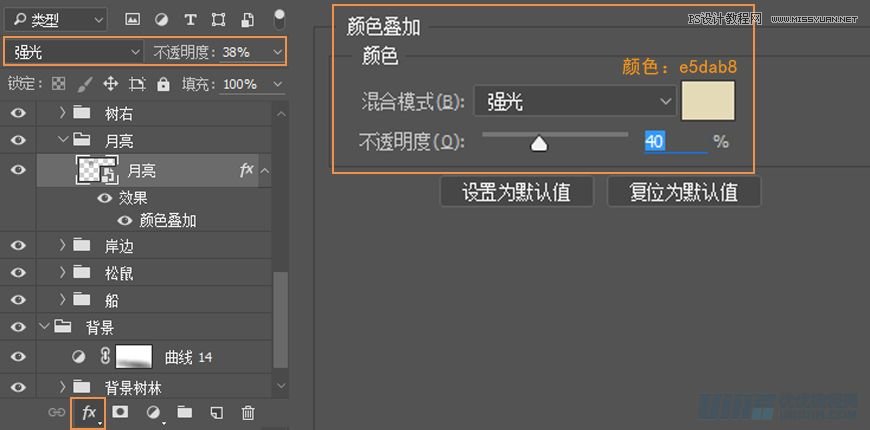
19、同樣用曲線調整的方法將前邊的場景物體壓暗。這一步分別對松鼠、草地、蘑菇、小鳥還有前景植物的個體進行了壓暗,記得分別給曲線創建對應的剪貼蒙版,不然所調整的曲線會影響整個畫面。

20、現在蘑菇跟前景植物的花在整個畫面中特別顯眼,這里需要降低它們的飽和度,讓整體畫面協調。

21、以左邊這朵花為例,選中圖層,點擊右下角調整圖層,這里選擇“色相/飽和度”,對飽和度和明度進行調整,色相可不調或者微調。
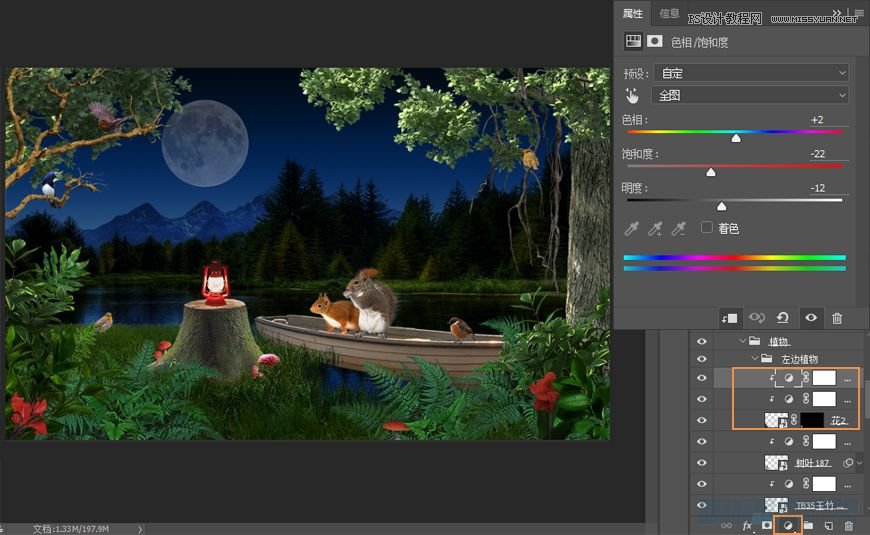
22、同時對最最前邊的植物做個高斯模糊濾鏡。

23、還是以左邊為例,選中圖層(必須是智能對象),在菜單欄找到“濾鏡–模糊–高斯模糊”,模糊半徑為3像素。

24、大場景的氛圍出來后,給物體調整光影,先分析畫面光源所處位置,根據光源方向去給畫面里的物體塑造明暗。
這里的光源是畫面中心的燈,先給它做個投影,再做個光效,給自己確定一下畫面光源位置。
新建圖層,填充顏色(色值:ffba59), 在蒙版里用柔光畫筆做出光效,圖層模式為“強光”,至于模式后邊的不透明度,需要根據所做出的光效來調整。
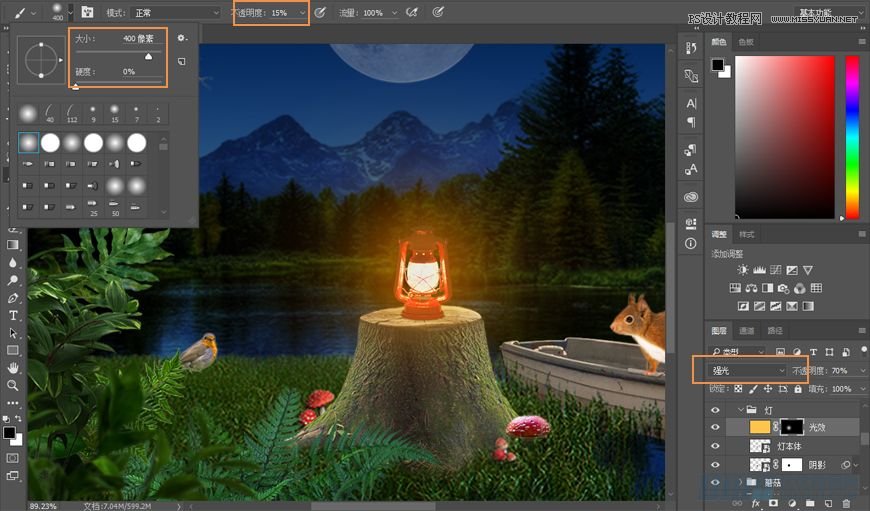
25、確定了光源后,給場景里所有的物體添加明暗及做出投影。
以松鼠為例:新建圖層,同樣建立剪切蒙版,模式為柔光模式,吸取毛發顏色,降低顏色明度,給松鼠畫出暗部。白色毛發部分,在白色部分吸取找顏色。

26、亮面也是用同種方法去刻畫,顏色選用白色。

27、最好明暗之后,給物體添加投影,在松鼠圖層的下邊新建一個空圖層,用黑色的柔邊圓畫筆,降低不透明度,根據光源方向將投影一點點畫出來,圖層模式改為正片疊底。(這里我用的是蒙版,效果是一樣的。)。

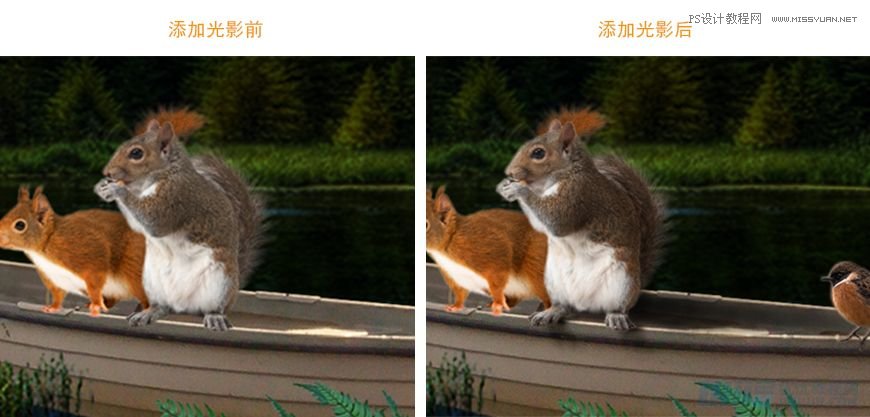
 情非得已
情非得已
-
 Photoshop合成海邊海龜和被掀起的海浪場景2021-03-08
Photoshop合成海邊海龜和被掀起的海浪場景2021-03-08
-
 Photoshop創意合成森林中的新娘和鳥籠2021-02-23
Photoshop創意合成森林中的新娘和鳥籠2021-02-23
-
 Photoshop合成森林中馬燈下的小動物2020-04-01
Photoshop合成森林中馬燈下的小動物2020-04-01
-
 Photoshop合成夢幻仙境場景的精靈仙子2020-03-27
Photoshop合成夢幻仙境場景的精靈仙子2020-03-27
-
 Photoshop合成創意頭像長出花朵效果2020-03-26
Photoshop合成創意頭像長出花朵效果2020-03-26
-
 Photoshop合成被蝴蝶和星光打散的頭像2020-03-26
Photoshop合成被蝴蝶和星光打散的頭像2020-03-26
-
 Photoshop合成創意的美女和野獸場景2020-03-20
Photoshop合成創意的美女和野獸場景2020-03-20
-
 Photoshop合成創意的烏龜背著城堡效果圖2020-03-20
Photoshop合成創意的烏龜背著城堡效果圖2020-03-20
-
 Photoshop合成房間里撫摸恐龍頭的小男孩2020-03-20
Photoshop合成房間里撫摸恐龍頭的小男孩2020-03-20
-
 Photoshop快速給建筑照片添加傍晚效果2020-03-19
Photoshop快速給建筑照片添加傍晚效果2020-03-19
-
 Photoshop創意合成森林中的新娘和鳥籠2021-02-23
Photoshop創意合成森林中的新娘和鳥籠2021-02-23
-
 Photoshop合成魔幻主題的發光山羊2021-03-04
Photoshop合成魔幻主題的發光山羊2021-03-04
-
 Photoshop合成海邊海龜和被掀起的海浪場景2021-03-08
Photoshop合成海邊海龜和被掀起的海浪場景2021-03-08
-
 Photoshop創意合成蘋果身體的易拉罐2021-03-10
Photoshop創意合成蘋果身體的易拉罐2021-03-10
-
 Photoshop合成閃電下的超級跑車2021-03-04
Photoshop合成閃電下的超級跑車2021-03-04
-
 Photoshop創意合成在腳底下魔法師2021-03-08
Photoshop創意合成在腳底下魔法師2021-03-08
-
 Photoshop創意合成被熱氣球帶飛的鯨魚2021-03-16
Photoshop創意合成被熱氣球帶飛的鯨魚2021-03-16
-
 Photoshop創意合成被熱氣球帶飛的鯨魚
相關文章672021-03-16
Photoshop創意合成被熱氣球帶飛的鯨魚
相關文章672021-03-16
-
 Photoshop創意合成蘋果身體的易拉罐
相關文章2362021-03-10
Photoshop創意合成蘋果身體的易拉罐
相關文章2362021-03-10
-
 Photoshop合成魔幻主題的發光山羊
相關文章2882021-03-04
Photoshop合成魔幻主題的發光山羊
相關文章2882021-03-04
-
 Photoshop合成閃電下的超級跑車
相關文章1882021-03-04
Photoshop合成閃電下的超級跑車
相關文章1882021-03-04
-
 Photoshop創意的合成貓咪頭像的貓頭鷹
相關文章9822020-10-10
Photoshop創意的合成貓咪頭像的貓頭鷹
相關文章9822020-10-10
-
 Photoshop創意合成人像二次曝光效果
相關文章17892020-03-27
Photoshop創意合成人像二次曝光效果
相關文章17892020-03-27
-
 Photoshop合成夢幻仙境場景的精靈仙子
相關文章23182020-03-27
Photoshop合成夢幻仙境場景的精靈仙子
相關文章23182020-03-27
-
 Photoshop合成創意頭像長出花朵效果
相關文章17482020-03-26
Photoshop合成創意頭像長出花朵效果
相關文章17482020-03-26
